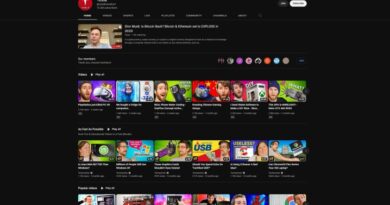¿Quieres el Nothing Phone 1? Prueba primero Nothing Launcher

Puede probar NothingOS, el software instalado en el nuevo Nothing Phone 1 ahora mismo, sin comprar el teléfono en sí. Vaya a Google Play Store y descargue la aplicación Nothing Launcher, y siempre que su teléfono sea compatible, obtendrá la mayor parte de la experiencia de NothingOS en su dispositivo actual.
Pero no es una experiencia completa, y vale la pena entender dónde están las diferencias entre la aplicación y el software del teléfono. Aún así, es una excelente manera de obtener la experiencia de Nothing Phone 1 en su dispositivo antes de comprarlo para usted.
Compatibilidad con Nothing Launcher
Cuando se lanzó la aplicación Nothing Launcher, solo era compatible con ciertos teléfonos inteligentes Google Pixel y Samsung Galaxy, pero a principios de mayo esta lista se amplió drásticamente para incluir casi cualquier teléfono Android con Android 11 o posterior. Eso significa que si su teléfono Android tiene menos de un par de años, existe una gran posibilidad de que sea capaz de ejecutar Nothing Launcher.

Sin embargo, el lanzador todavía aparece como una aplicación beta, lo que significa que puede tener errores y otros problemas de rendimiento, así que tenga en cuenta que si lo usa en su teléfono diario, puede introducir algunos problemas. Aunque el Nothing Phone 1 ha sido lanzado, no hay señales de que Nothing actualice el Launcher a una versión final, por lo que hemos probado la versión 1.0.2.
Lo que obtienes con Nothing Launcher
Hemos estado usando Nothing Launcher en el Google Pixel 6, y lo estamos comparando aquí con NothingOS 1.1.0 en el Nothing Phone 1. El lanzador no está muy personalizado, y no introduce ninguna aplicación o método de control dramáticamente diferente, independientemente del teléfono que use. Es simple y sigue de cerca el diseño material de Android 12, así que no esperes una revolución.

Pasando al menú Widgets, si se desplaza por la lista que aparece, verá una opción llamada Nothing Launcher. Amplíalo y tendrás la opción de elegir entre tres estilos diferentes de reloj. En NothingOS en el Teléfono 1, sin embargo, hay cuatro opciones diferentes, incluida una versión adicional de estilo pixel-art que se ve en gran parte del material promocional de Nothing. El widget NFT de Nothing también falta en el Launcher.



A continuación, vuelva a la pantalla de inicio y abra Personalización. Aquí puede seleccionar el Nothing Icon Pack, que está activado de forma predeterminada en el iniciador y NothingOS. También puede cambiar el diseño de la cuadrícula de la aplicación y activar el desplazamiento del fondo de pantalla. Es esencialmente lo mismo en ambos dispositivos, aparte de un enlace para descargar más fondos de pantalla y tonos de llamada en el Launcher. Vale la pena hacerlo, ya que hay algunos fondos de pantalla en la carpeta que no se incluyen con el Teléfono 1. Si no descarga los fondos de pantalla adicionales, la aplicación Launcher solo tiene una opción de fondo de pantalla (la extraña mano pixelada), mientras que hay cuatro fondos de pantalla diferentes en NothingOS.
Permaneciendo en la pantalla de inicio, junte algunas aplicaciones en una carpeta y manténgalas presionadas. Verás una opción llamada Agrandar. Toque esto y la pequeña carpeta de un solo icono se convertirá en una carpeta grande y circular donde puede ver de un vistazo tres iconos más grandes y cuatro iconos más pequeños, todo al mismo tiempo. Mantenga presionada la carpeta nuevamente y toque la opción Minimizar para que vuelva a su tamaño antiguo y pequeño. Esto funciona exactamente igual en Nothing Launcher y NothingOS en Nothing Phone 1.
Lo que le falta al lanzador
Aparte de lo que se mencionó anteriormente, no hay mucho más en Nothing Launcher. ¿Qué hay de diferente en el Nothing Phone 1? Abra el menú Configuración en el Teléfono 1 y encontrará el menú Interfaz de glifo, la función experimental Conectar a Tesla, además del uso generalizado de la fuente de matriz de puntos de Nothing. Deslice hacia abajo el tono de notificación hasta la vista Configuración rápida en Nothing Phone 1, y hay dos iconos circulares en la parte superior de la pantalla, donde se muestra el estado de conectividad del teléfono y se puede alterar rápidamente. Esto no es parte del Launcher. La única aplicación adicional que se encuentra en Nothing Phone 1, la aplicación Recorder visualmente inusual, no está instalada junto con Nothing Launcher.

Por razones obvias, no obtienes ninguna de las opciones de la interfaz de glifo en Nothing 54567rtLauncher, ya que tu teléfono no tendrá el hardware necesario para que funcione. Tampoco viene con ninguno de los tonos de llamada o patrones de vibración que agregan tanto al espectáculo de luces del Nothing Phone 1, aunque se puede encontrar una selección de los tonos de llamada en la carpeta vinculada en el menú Personalización en el Iniciador.
Debido a que NothingOS está estrechamente alineado con el diseño de Android 12, no es una gran partida para cualquiera que use un teléfono Pixel, pero será bastante diferente para cualquier persona en un Xiaomi, Oppo u otro teléfono con una interfaz muy personalizada. Ciertamente da una buena impresión de lo que NothingOS en el Nothing Phone 1 es usar, incluido su envidiable giro de velocidad y diseño limpio y sin hinchazón.
Una buena (y limitada) vista previa del Nothing Phone 1
Si tienes curiosidad por el Nothing Phone 1 y su software, nothing Launcher te da una buena introducción, aunque básica, a cómo es. Y aunque definitivamente hay más en NothingOS de lo que ves en el Launcher, no encontrarás una gran cantidad de características, aplicaciones o elementos de diseño adicionales en el Nothing Phone 1. NothingOS no es así. Es una interfaz de Android agradablemente simple, y eso es lo que hace que valga la pena intentarlo.
Recomendaciones del editor